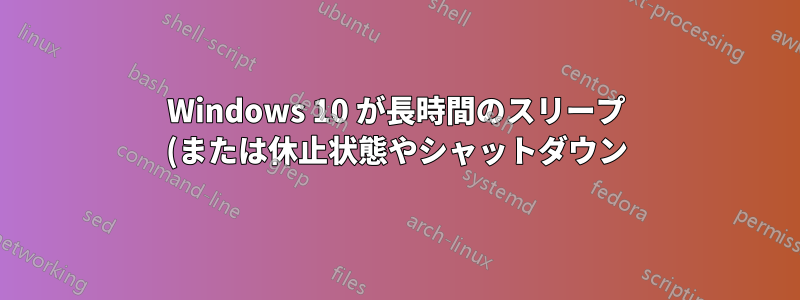%20%E7%8A%B6%E6%85%8B%E3%81%8B%E3%82%89%E5%BE%A9%E5%B8%B0%E3%81%97%E3%81%AA%E3%81%84%E3%81%AE%E3%81%AF%E3%81%AA%E3%81%9C%E3%81%A7%E3%81%99%E3%81%8B%3F.png)
私は、次のような特徴を持つ Windows 10 を実行している ThinkPad T420 を持っています:
- CPU: Core i5 2520m
- RAM: 16 GB 重要
- グラフィック: Intel HD および NVIDIA NVS 4200
- ストレージ:
- SAMSUNG SSD EVO 850 (DVD ROM の代わりにブラケットに挿入された OS ディスクとして)
- WD HDD 320GB 7200rpm
私はこのシステムでいくつかのマウントを完璧に動作させてきましたが、問題はありませんでした。最近、悪い問題が発生しました。システムを長時間スリープ状態にすると、システムが起動しません (電源 LED が点滅し、Bluetooth LED と CPU ファンがオンになります)。強制シャットダウン後、ブート プロセスで BSD エラーが発生し、数回再起動した後、ようやく Windows が起動します。長時間シャットダウンまたは休止状態の後にラップトップをオンにすると、BSD が発生します。この問題は、スリープ状態 (または電源オフまたは休止状態) が長時間 (1 時間以上) の場合に発生し、短時間の場合はエラーが発生しないことを強調します。コンピューターの再起動コマンドは正常に機能します (Windows 経由でシャットダウンし、再起動します)。インターネット検索で次のいくつかの解決策を試しましたが、永続的な成功はありませんでした。
- ディスクをチェックする (/f および /r フラグを使用)
- sfc /scannow
- 電源管理の変更 (ハイブリッド スリープの無効化、HDD 電源オフの無効化、休止状態の無効化、ウェイクアップ タイマーの無効化)
- Windows (Windows 7 および 10) を数回新規インストールする
- BIOSを最新バージョンに更新する
- Windowsを最新のアップデートに更新する
- ドライバーを最新バージョンに更新する
- BIOS 設定から Intel SpeedStep テクノロジーを無効にします (数日間は機能しましたが、問題が再発しました)。
- BIOS から NVIDIA を無効にして、Intel グラフィックスのみで作業したり、その逆を行ったりします。
- 「diskpart」の clean コマンドと SAMSUN magician の SAMSUNG secure Erase ツールを使用して SSD を完全にクリーニングします。
- ノートパソコンからHDDを取り外します。
- SSD ポートの変更 (DVD ROM ポートとデフォルトの HDD ポート)
- RAM を評価し、スロット位置を交換します。
- 完全なハードウェア チェックで、ハードウェア (メモリ、HDD、SSD、マザーボードなど) に問題がないことが示されました。
- バッテリーとAC電源を別々に取り外します。
- 仮想メモリ設定で、自動ページ ファイル、カスタマイズされたページ ファイル、ページ ファイルなしの 3 つの条件をテストします。
他に注目すべき重要な点は、ラップトップがスリープ モードのときにバッテリーが完全に放電された後に問題が発生し始めたことです。BSD は異なりますが、最も頻繁に発生するのは「カーネル セキュリティ チェックに失敗しました」です。ダンプ ファイルに情報が記録されていない「メモリ管理」である場合もあります (ログ記録は Windows 設定で有効になっています)。
大きな疑問:基本的に、長時間の睡眠(またはシャットダウン)と短時間の睡眠の違いは何でしょうか?
現在と似た問題についてインターネットのページで読んだのですが、最終的な解決策は Linux OS への移行だそうです。本当ですか?
この問題の解決を手伝ってください。この質問を Lenovo フォーラムと Microsoft Answer に送信しましたが、返信も回答も得られませんでした。
答え1
つまり、すべてのオプションを使い果たし、バグやエラー ログなどを探すしかありません。これは、好ましくない状況です。
休止状態が本当に必要かどうか自問します。この状況に対する私の解決策は、完全なシャットダウンを使用してそのままにしておくことです (SSD があるので、起動はとにかくかなり速いはずです)。または、Windows を完全に再インストールして、それが役立つかどうかを確認します。これが論理的な結論です (他のすべてが失敗した場合)。
このような場合、経験豊富な IT 担当者が何時間もかけてあなたのマシンを修理してくれるかもしれません。あなたがそのような担当者でなく、そのような担当者も見つからない場合は、状況を改善するために他のことをしてください。
これは、休止状態を維持するためだけに Linux に切り替えるよりも、手間がかかりません。Linux は実際に機能するかもしれませんが、多くのことを変更する必要があります。休止状態にする価値は本当にあるのでしょうか?
答え2
あなたのアップデートによると、あなたが行ったほとんどの IT 技術者が提案する通り、あなたが「問題はバッテリーが完全に放電した後に始まった」と言ったことに気付きました。問題となっているバッテリーを取り除くために別のバッテリーでテストしてみましたか。可能であれば、同じモデルのバッテリーを借りてください。また、マシンがまだ保証期間内であれば、返品を試みることができますが、すでに開封して RAM をリセットしているため、できない可能性があります。


